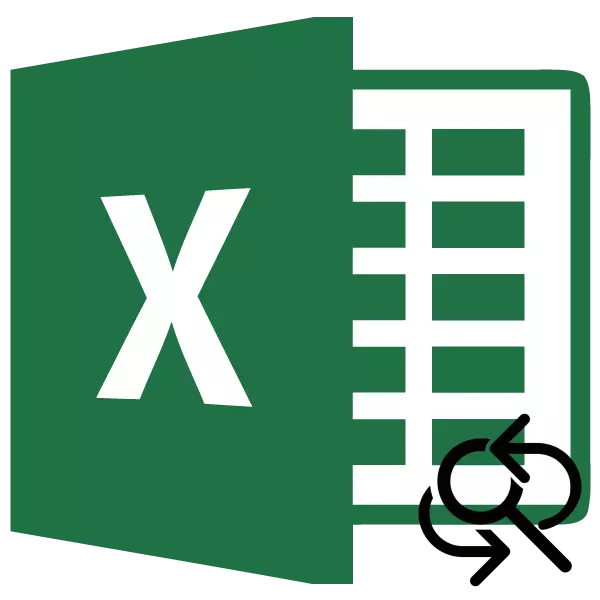
在文檔中有一些情況,您需要將一個字符(或字符組)替換為另一個字符(或字符組)。原因可以是一個集合,範圍從平板錯誤,以及以遠程模板或刪除空格結尾。讓我們了解如何快速替換Microsoft Excel中的字符。
替換Excel中字符的方法
當然,將一個字符替換為另一個字符的最簡單方法是手動編輯單元格。但是,隨著練習表明,並不總是這種方法是大型表中最簡單的,其中需要更改的字符數可以達到非常大的數量。即使是對右鍵的搜索也可以花費大量的時間,更不用說在編輯每個的時間。幸運的是,Excel程序具有“查找和替換”工具,這將有助於快速查找必要的單元格,並將更換它們中的符號。
用替換搜索
使用特殊內置程序工具將找到這些字符之後,具有搜索的簡單替換涉及更換一個串行和固定的字符(數字,單詞,符號等)。
- 單擊“查找和突出顯示”按鈕,該按鈕位於編輯設置塊中的“主頁”選項卡中。在此列表後出現的列表中,我們將過渡到“替換”。
- “查找和替換”窗口在“替換”選項卡中打開。在“查找”字段中,我們輸入要查找和替換的數字,單詞或符號。在“替換”字段中,執行將進行更換的數據條目。
正如您所看到的,在窗口的底部有更換按鈕 - “替換所有內容”和“替換”,以及搜索按鈕 - “查找全部”和“查找下一頁”。單擊“查找下一個”按鈕。
- 之後,需要搜索文檔。默認情況下,搜索方向是線路。光標在第一結果中停止。要替換單元格的內容,請單擊“替換”按鈕。
- 要繼續搜索數據,我們點擊“查找下一個”按鈕。以同樣的方式,我們改變以下結果等。
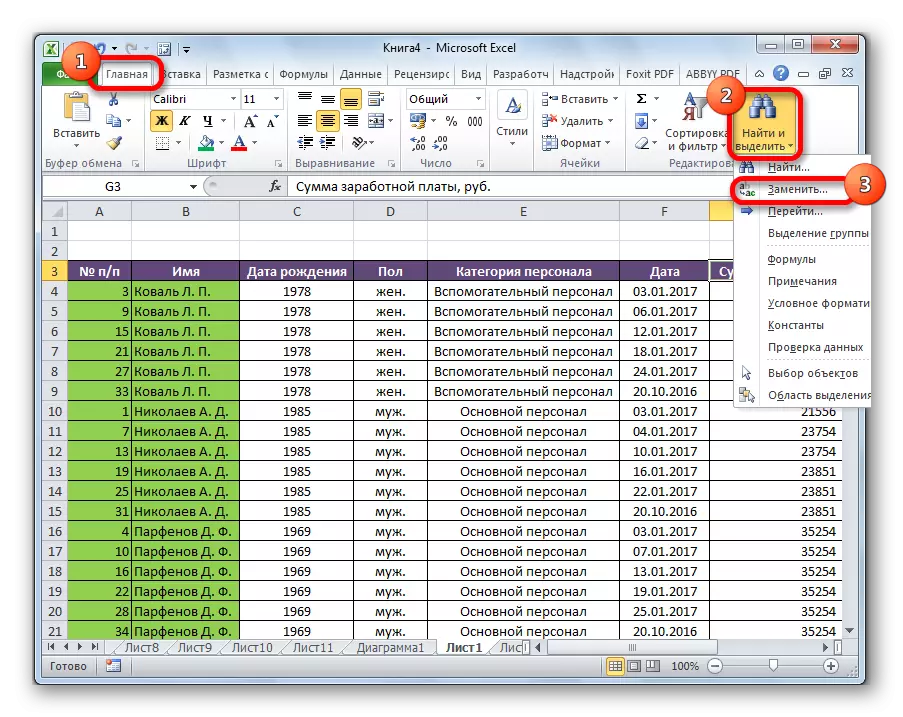
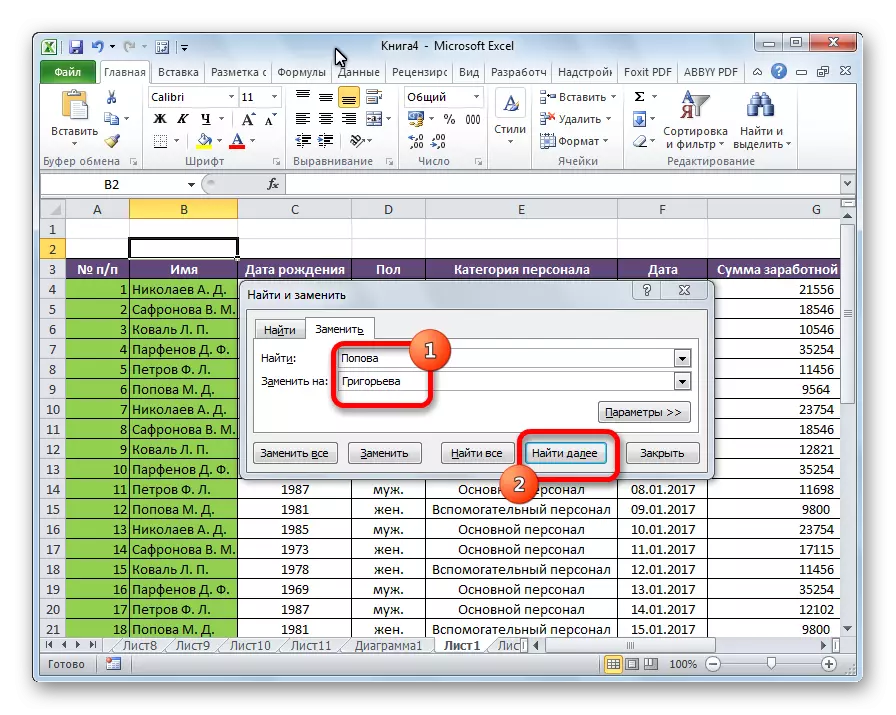
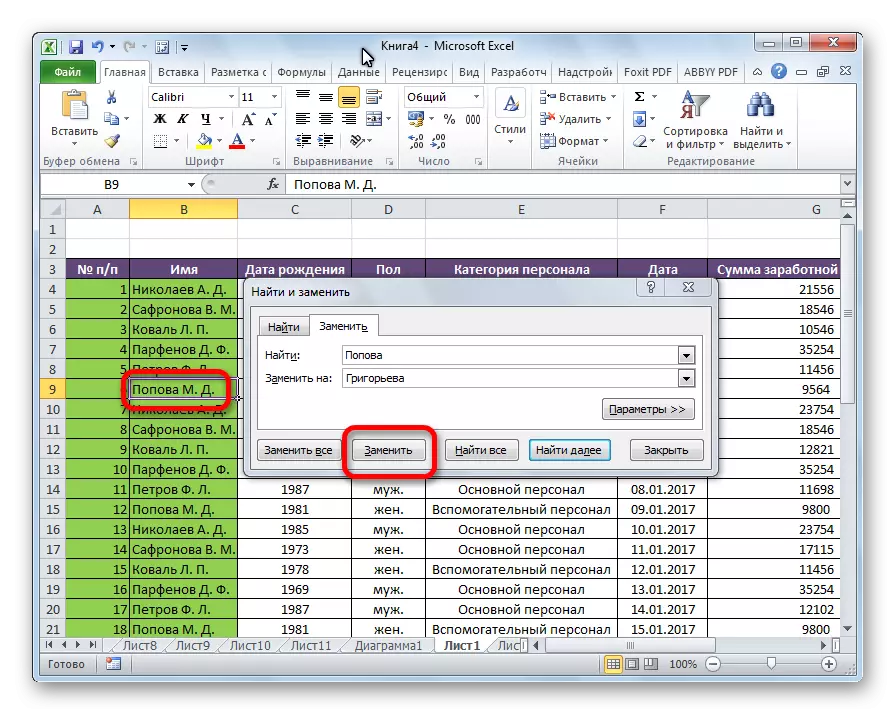
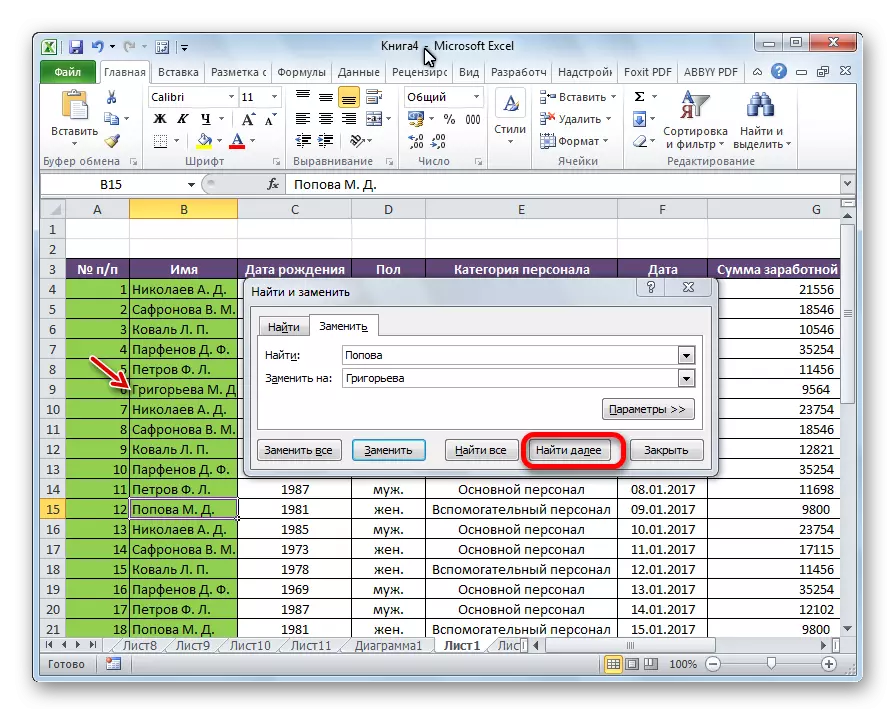
您可以立即找到滿足結果的所有結果。
- 進入搜索查詢並替換字符後,單擊“查找全部”按鈕。
- 搜索所有相關單元格。它們的列表指示了該值以及每個單元格的地址,在窗口的底部打開。現在,您可以單擊我們要替換的任何單元格,然後單擊“替換”按鈕。
- 更換值將執行,用戶可以繼續在搜索結果中繼續,以便為重新過程查找結果。
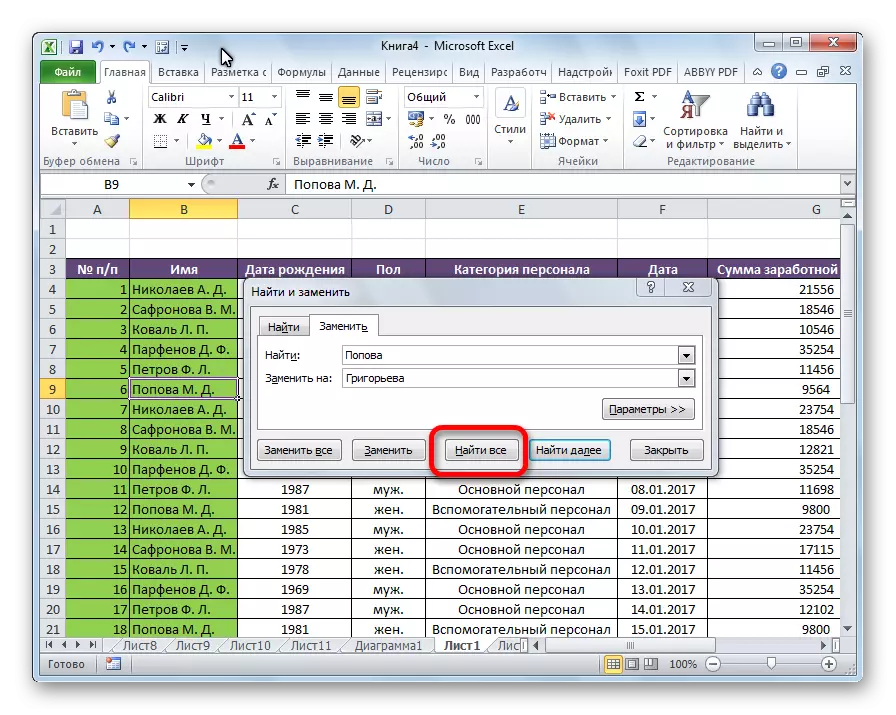
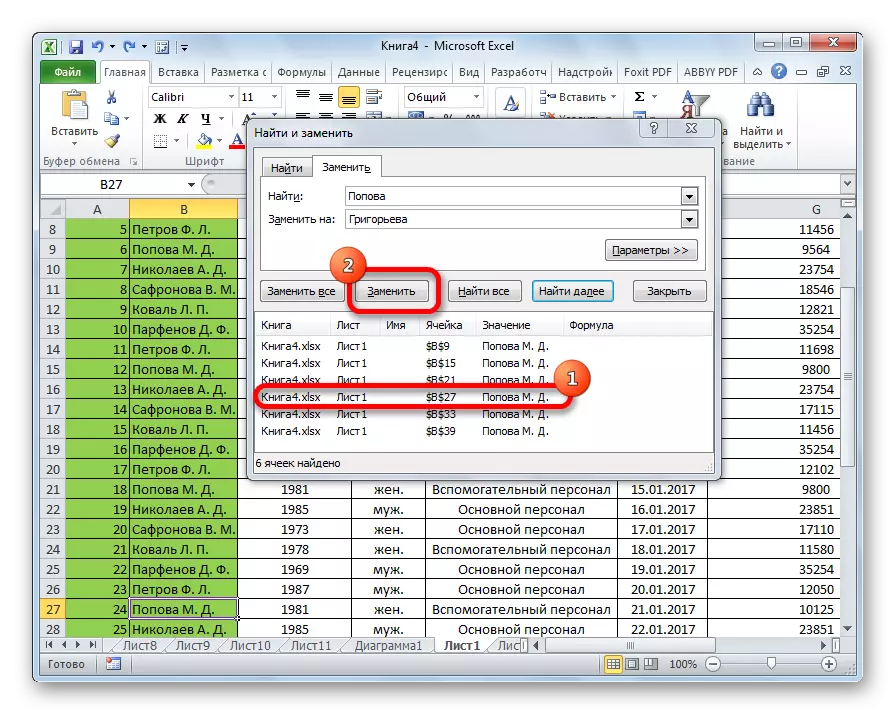
自動更換
您可以自動替換僅需一個按鈕。要執行此操作,請在進入可更換值後,以及更換替換的值,單擊“替換所有”按鈕。
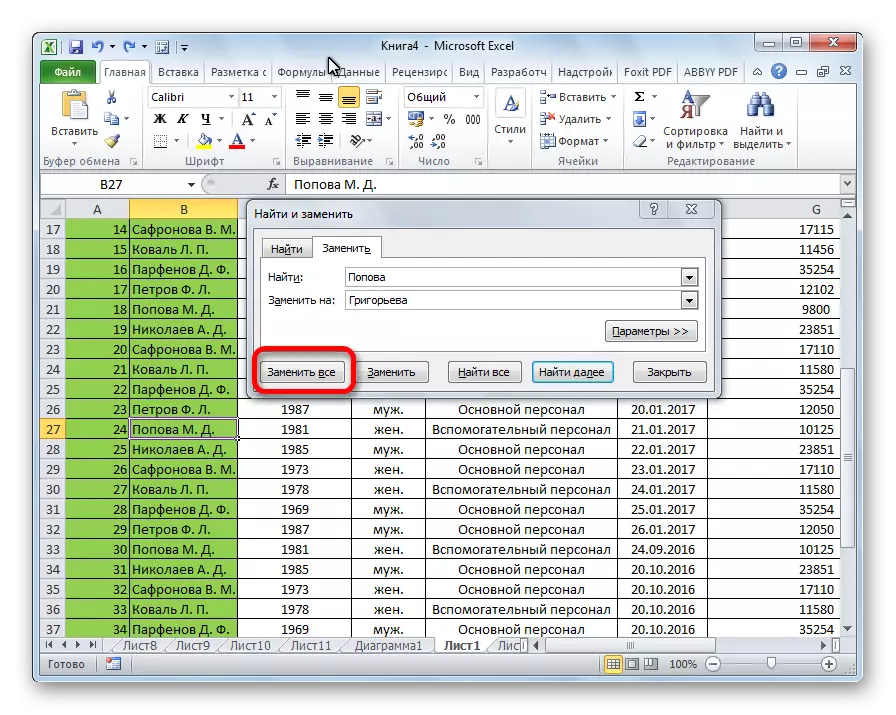
該過程幾乎立即執行。
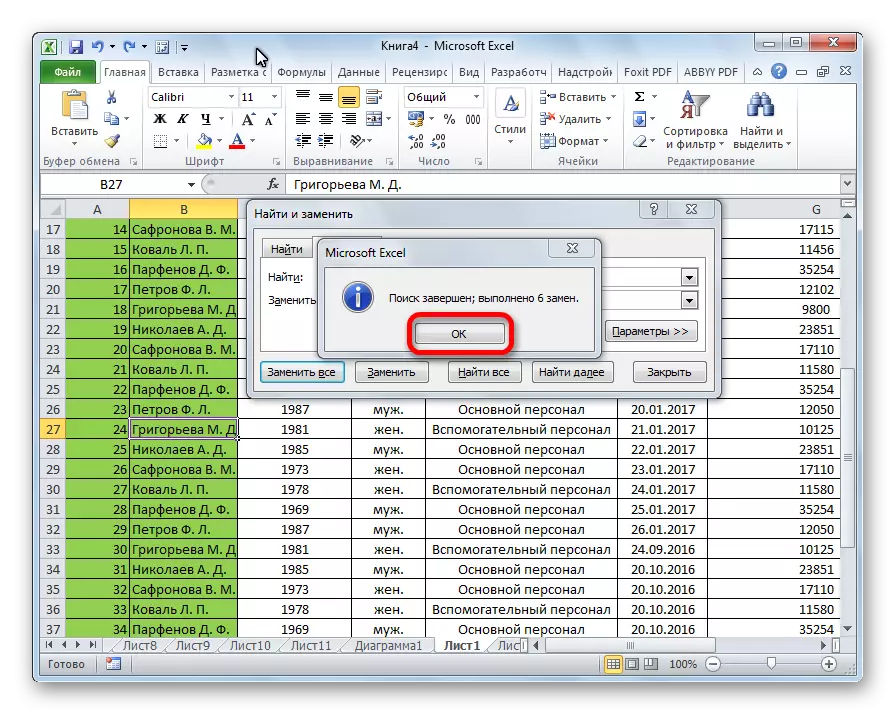
這種方法的優點 - 速度和便利性。主要減去是您必須確保輸入的字符需要在所有單元格中替換。如果在以前的方式可以查找並選擇必要的單元格以更改,則在使用此選項時,則會排除這樣的機會。
課程:如何在Excel中替換逗號上的點
額外選擇
此外,還有一個擴展的搜索和替換,以獲得其他參數。
- 在“替換”選項卡中,在“查找和替換”窗口中,單擊“參數”按鈕。
- 打開了附加參數的窗口。它幾乎與高級搜索窗口相同。唯一的區別是存在設置塊“替換”。

窗口的整個底部負責搜索數據,替換應該執行。在這裡,您可以設置,在哪裡搜索(在紙張或整本書中)以及如何搜索(按行或列)。與通常的搜索相比,可以專門由公式執行對替換的搜索,即,在選擇小區期間在公式中指定的值。另外,通過安裝或刪除複選框,我可以在搜索字母的情況下指定是否考慮到,查找細胞中的精確符合性。
此外,您可以在將搜索格式的單元格中指定。為此,請單擊“查找”選項對面的“格式”按鈕。
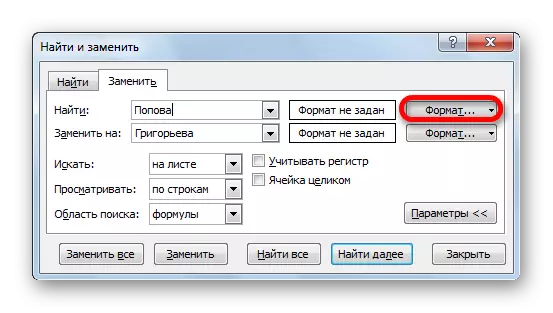
之後,將打開一個窗口,您可以在其中指定搜索單元格的格式。
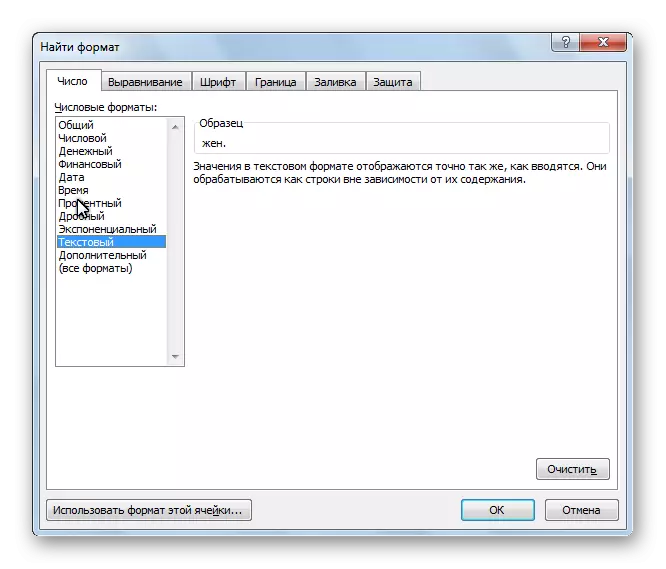
插入值的唯一設置將是相同的單元格格式。要選擇插入值的格式,請單擊與“替換...”參數相對的相同名稱的按鈕。
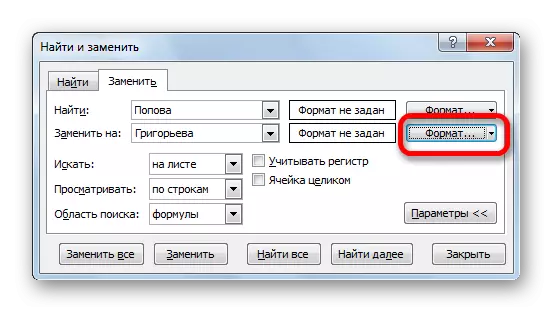
它與前一個情況一樣與窗口完全相同。它安裝了更換數據後如何格式化的信息。您可以設置對齊,數字格式,單元格顏色,邊框等。
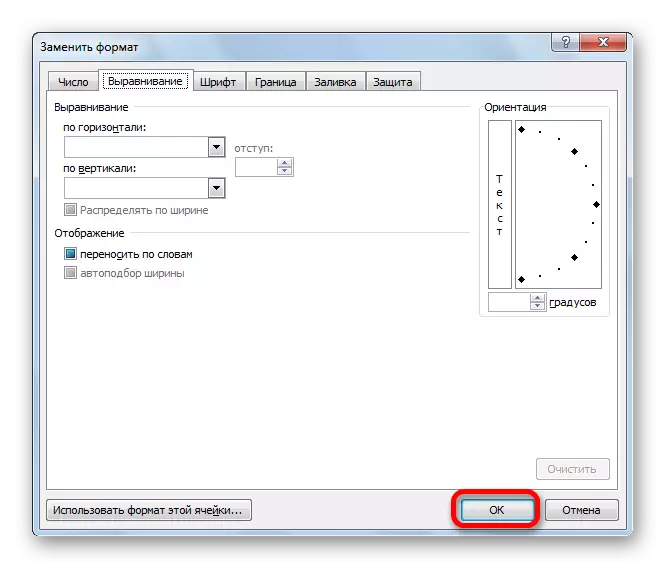
此外,通過在“格式”按鈕下的下拉列表中單擊相應的項目,您可以將與表格上任何所選單元格的格式設置相同,足以突出顯示它。
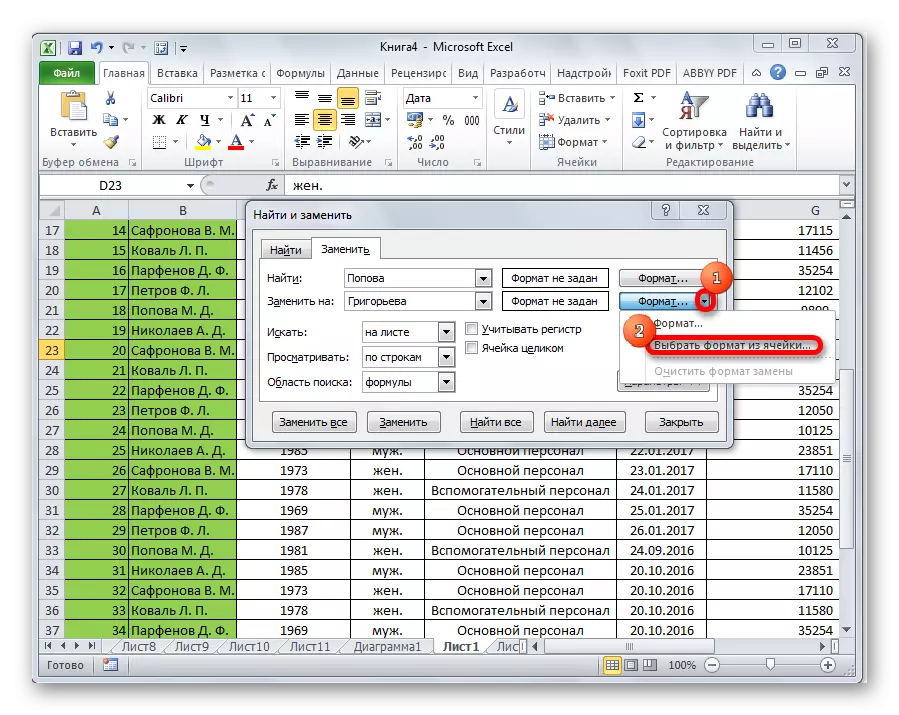
附加搜索限制器可以是小區範圍的指示,其中將被選擇和替換。為此,它足以突出手動突出所需的範圍。
- 不要忘記在“查找”和“替換...”中輸入相應的值。指定了所有設置後,選擇執行程序的執行方法。請單擊“替換所有”按鈕,根據輸入的數據自動發生替換,或單擊“查找全部”按鈕,並根據算法單獨替換每個單元中的算法。
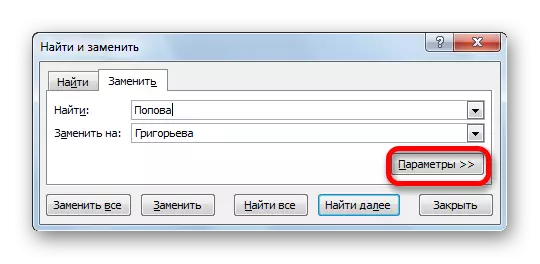

課程:如何在Excel中進行搜索
如您所見,Microsoft Excel為搜索和替換錶中的數據提供了相當練功的和方便的工具。如果您需要將絕對所有相同類型替換為特定表達式,則可以通過僅按一個按鈕來完成。如果必須更詳細地完成樣品,則在該表格處理器中完全提供此功能。
